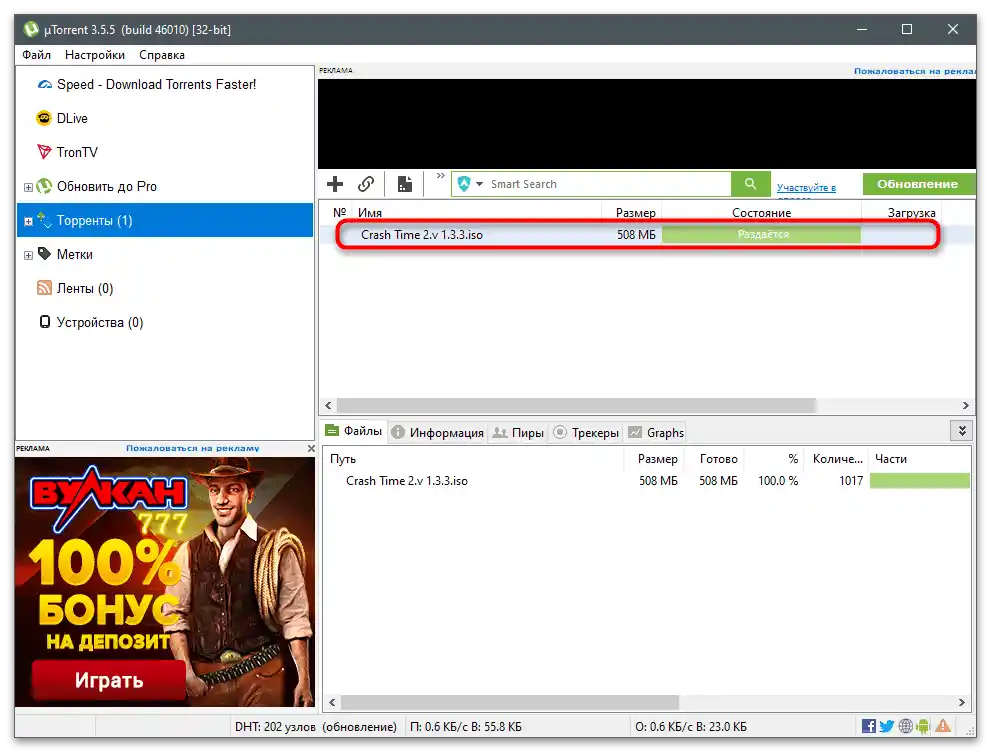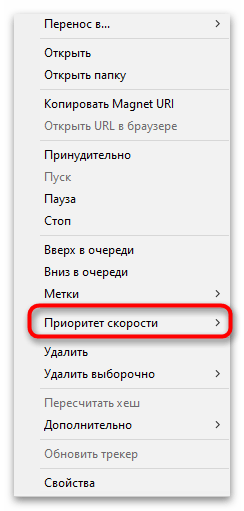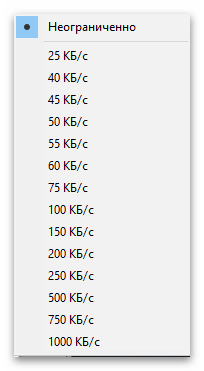Zawartość:
W tym artykule omówimy zestaw metod, które pozwalają na ograniczenie prędkości internetu zarówno na własnym komputerze, jak i na urządzeniach innych uczestników sieci lokalnej. Będziesz musiał zapoznać się z instrukcjami i wybrać odpowiednią opcję.
Metoda 1: Edytowanie parametrów karty sieciowej
Połączenie z internetem na każdym komputerze odbywa się za pomocą karty sieciowej. W systemie operacyjnym przypisano jej szereg ustawień, które pozwalają na optymalizację połączenia i zmianę parametrów, jeśli zajdzie taka potrzeba. Jeden z parametrów odpowiada za ograniczenie prędkości, a jego edytowanie odbywa się w następujący sposób:
- Kliknij prawym przyciskiem myszy na ikonie "Dostęp do internetu" na pasku zadań.
- Z pojawiającego się menu kontekstowego wybierz opcję "Otwórz "Ustawienia sieci i internetu"".
- Przewiń do sekcji "Powiązane ustawienia" i kliknij w link "Zmień ustawienia karty sieciowej".
- W nowym oknie znajdź aktualnie używane połączenie, kliknij na nie prawym przyciskiem myszy i wybierz "Właściwości".
- Przejdź do zakładki "Zaawansowane".
- W sekcji właściwości interesuje cię "Speed & Duplex", a wśród wartości należy ustawić minimalną. Nie będziemy teraz omawiać przeznaczenia "Duplex", tylko zaznaczymy, że preferowaną opcją przy ograniczeniu będzie "10 Mbps Full Duplex".
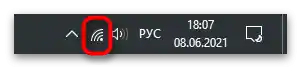

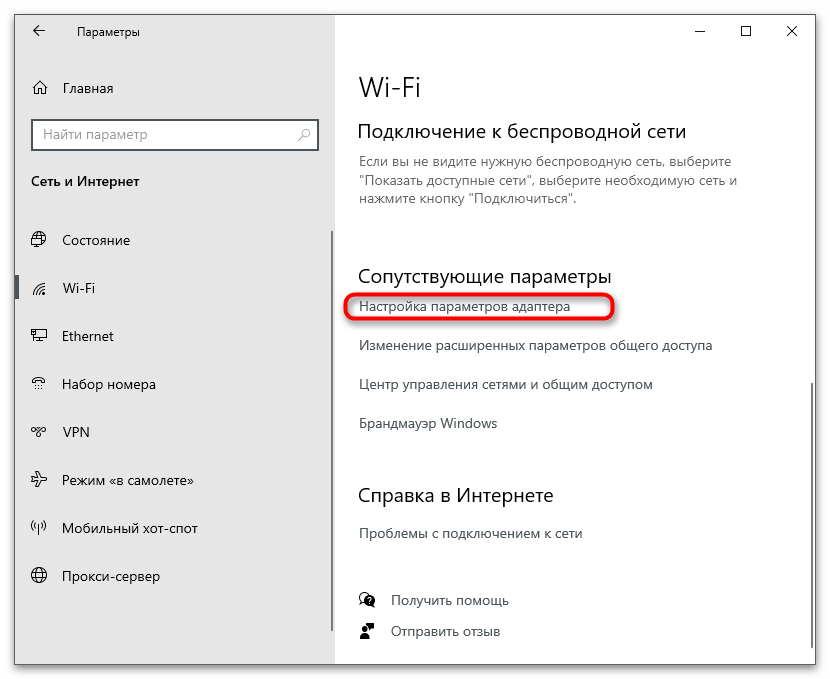
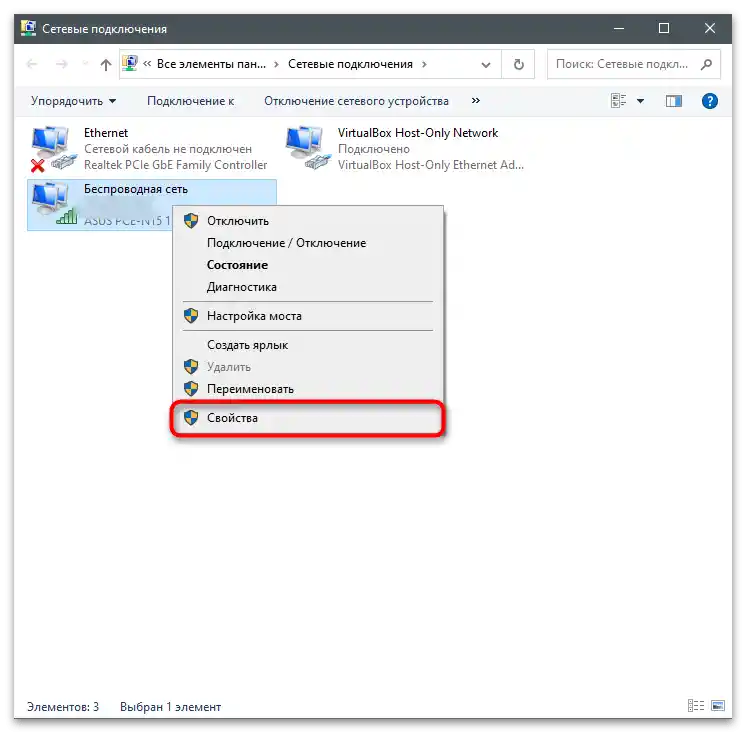
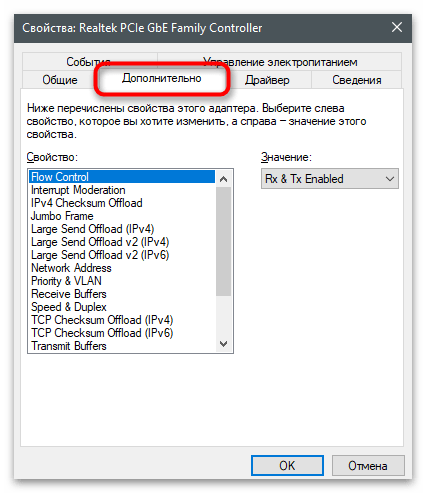
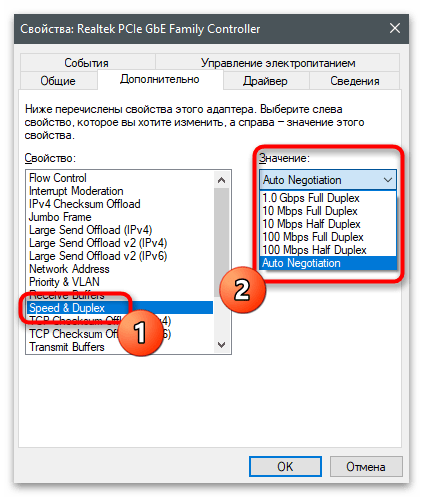
Działanie ustawienia dotyczy zarówno prędkości przychodzącej, jak i wychodzącej. Jak widać, maksymalne ograniczenie prędkości wynosi 10 megabitów na sekundę, co nie zawsze jest optymalnym rozwiązaniem.Dodatkowo zauważmy, że niektóre dyskretne karty sieciowe nie mają tej funkcji, dlatego jeśli nie udało się jej znaleźć, przejdź do następnej metody.
Metoda 2: Ustawienia routera
Każdy router ma swoje oprogramowanie, w które wbudowany jest określony zestaw funkcji i ustawień dostępnych dla użytkownika. Dzięki nim realizowane jest podstawowe konfigurowanie i edytowanie dodatkowych parametrów, zapewniających działanie routera w odpowiednim dla użytkownika trybie. Jedną z powszechnych funkcji jest ograniczenie prędkości pobierania i wysyłania, które dotyczy wszystkich lub tylko wybranych urządzeń podłączonych do sprzętu sieciowego przez sieć bezprzewodową lub LAN. Rozważmy zasadę ustawienia na przykładzie interfejsu webowego TP-Link.
- Na początku zaloguj się do ustawień routera, przechodząc pod jego adres w dowolnej przeglądarce. Szczegółowe informacje na ten temat znajdziesz w materiale pod następującym linkiem.
- Niestety, wersja przedstawionego centrum internetowego nie obsługuje rozbudowanego wyświetlania statystyk dotyczących wszystkich urządzeń, dlatego aby uzyskać adresy MAC podłączonych użytkowników (co będzie potrzebne do dalszej konfiguracji), można korzystać tylko ze statystyk trybu bezprzewodowego. Jeśli twój router również pochodzi od TP-Link, przejdź do sekcji jego ustawień, wybierając odpowiednią opcję w lewym panelu.
- Z pojawiającej się listy wybierz kategorię "Statystyka trybu bezprzewodowego".
- Po prawej stronie wyświetli się mała tabela, w której zobaczysz podłączone urządzenia i ich adresy fizyczne. Jeśli ograniczenie prędkości jest ustawiane dla konkretnego urządzenia, skopiuj jego adres MAC i przejdź dalej.
- Za ustawienie ograniczenia w TP-Link odpowiada funkcja "Kontrola przepustowości" i jej nazwa może się różnić w zależności od wersji interfejsu webowego.Musisz znaleźć parametr w ustawieniach sieci lub na liście dodatkowych narzędzi, który jest przeznaczony do ustawiania takich samych limitów prędkości.
- W samej sekcji aktywuj kontrolę przepustowości i ustaw wartości dla wychodzącego i przychodzącego ruchu w kilobitach na sekundę.
- Aby utworzyć zasady dotyczące konkretnych urządzeń, kliknij "Dodaj".
- Aktywuj samą zasadę i określ zakres adresów IP, które się pod nią kwalifikują, lub wcześniej skopiowany adres MAC (tryb ustawiania zasady również zależy od wersji interfejsu webowego).
- Zmiana priorytetu jest konieczna tylko w przypadku tworzenia kilku zasad dla różnych urządzeń.
- Pozostaje określić przychodzącą i wychodzącą przepustowość, wprowadzając minimalne i maksymalne wartości.
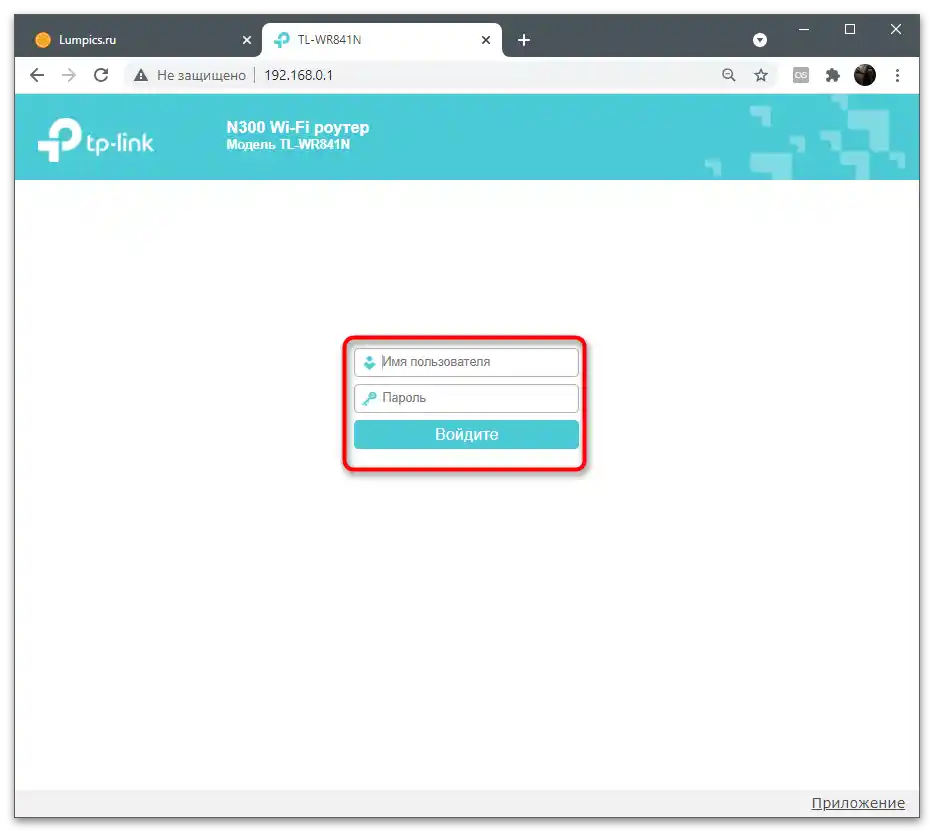
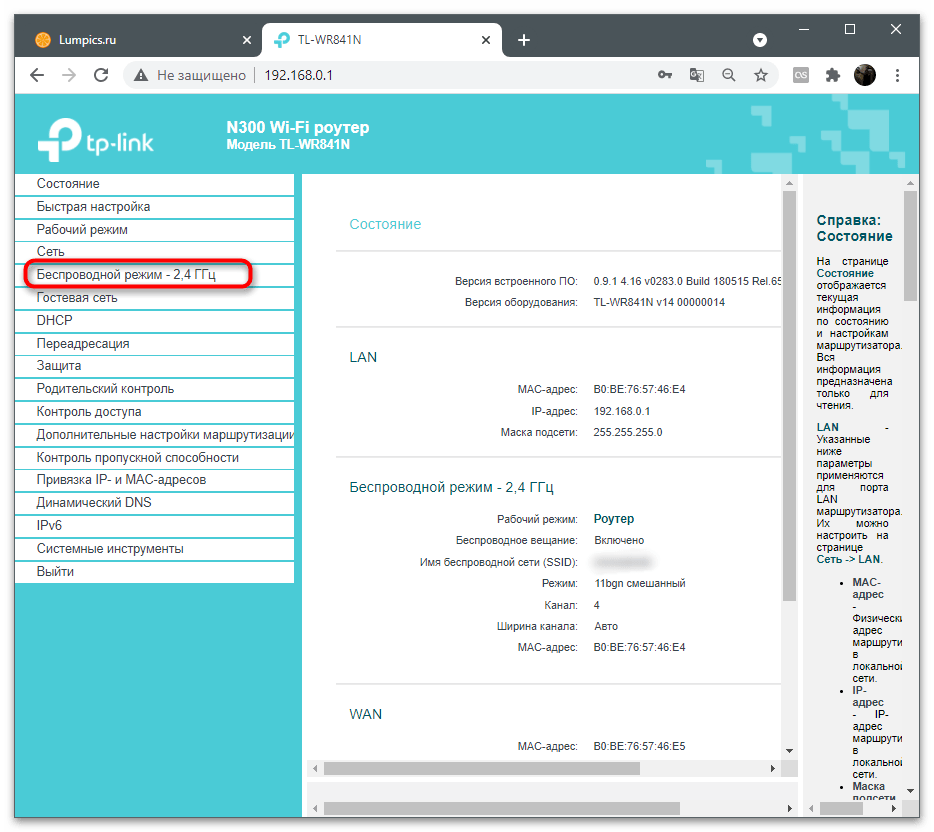
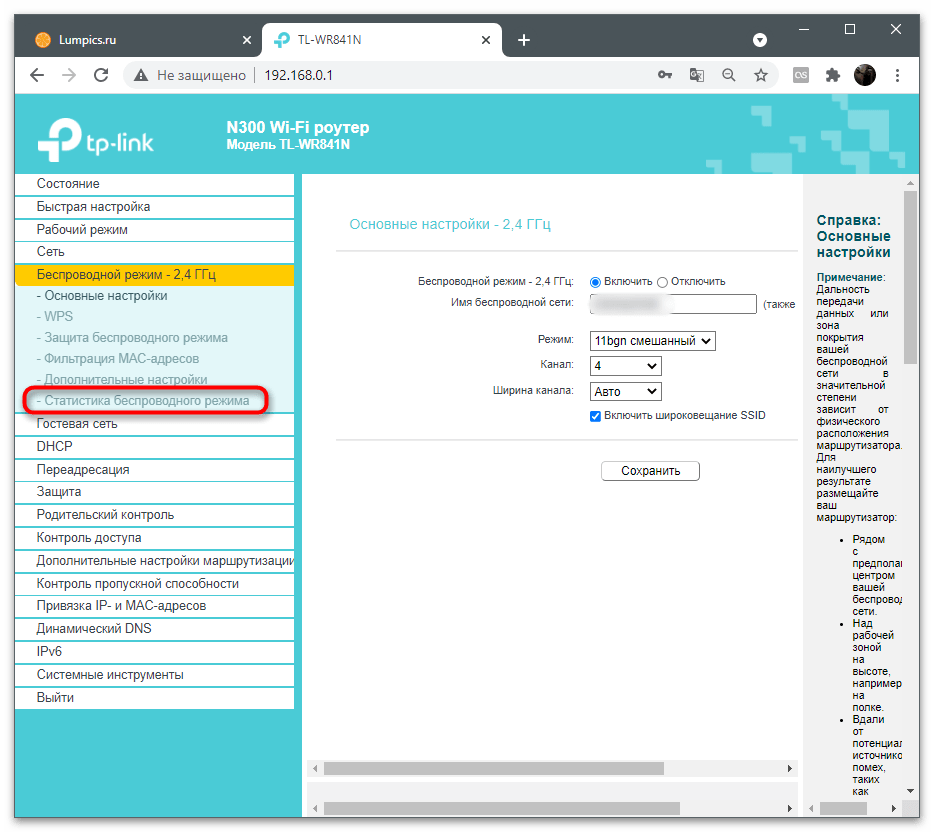
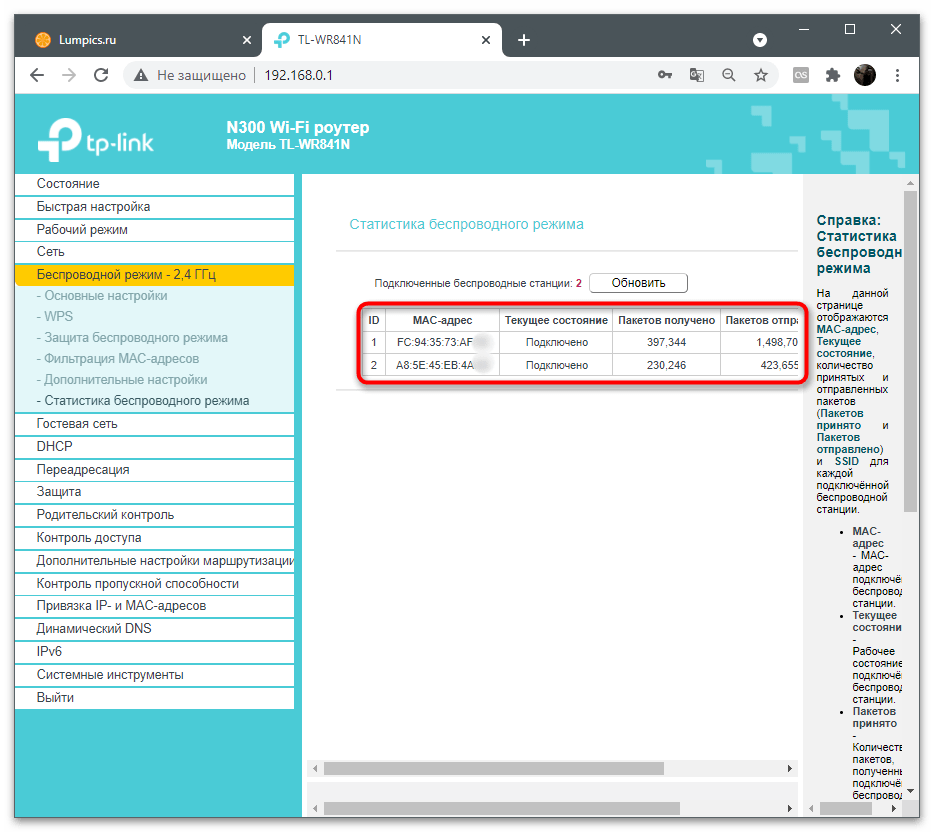
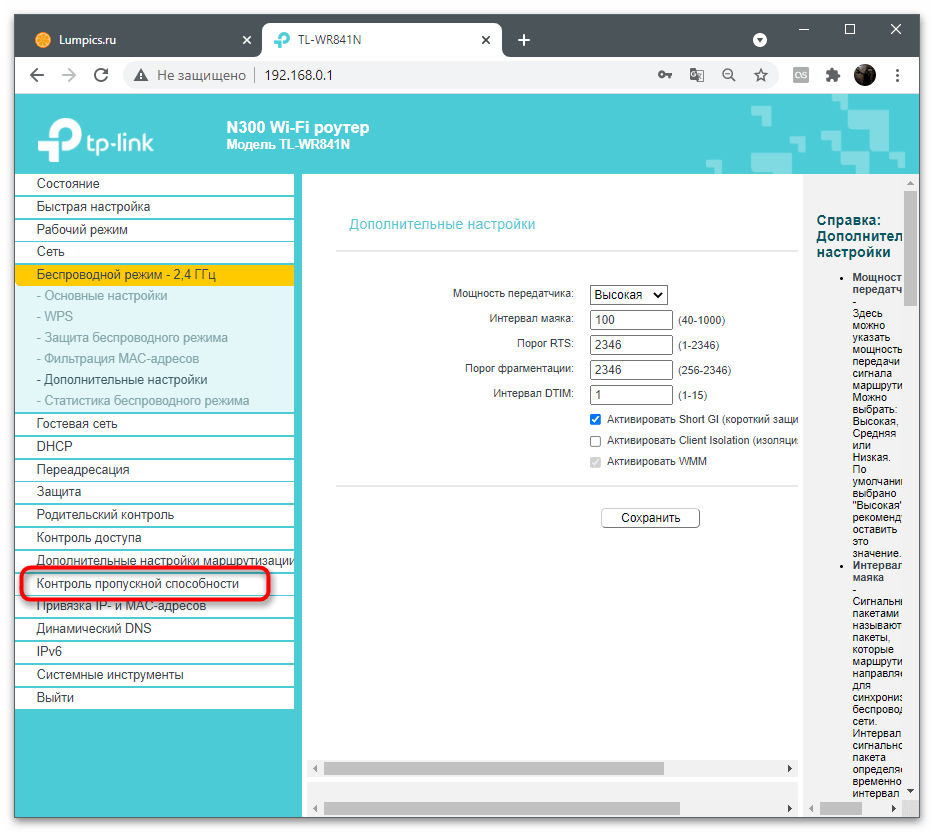
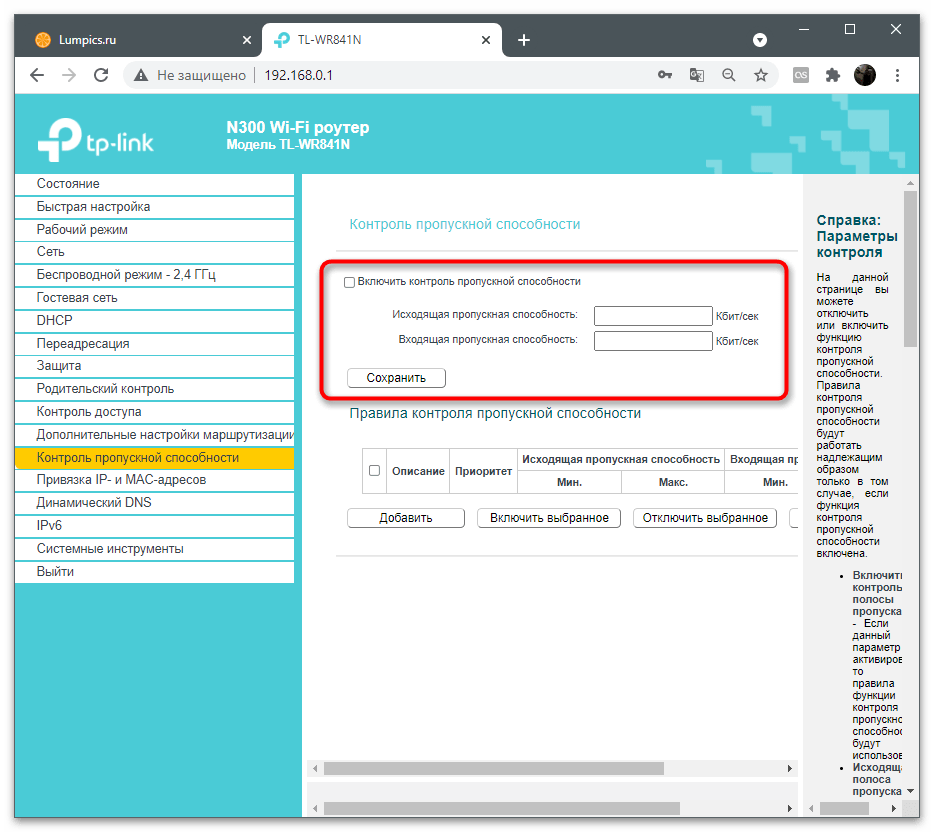
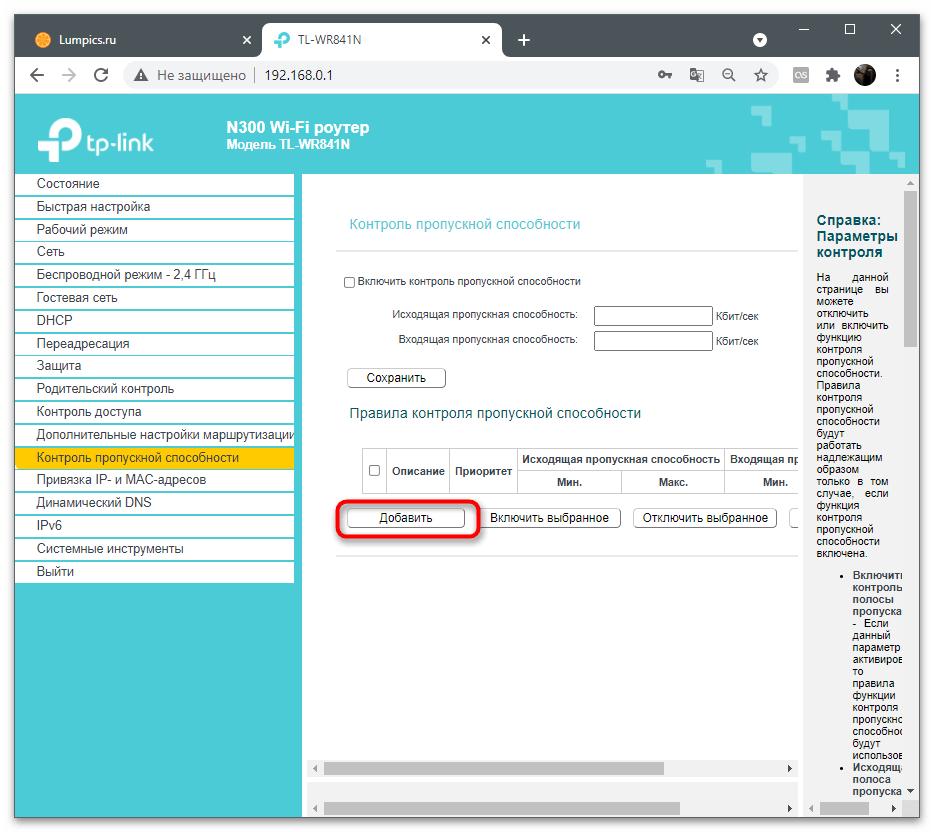
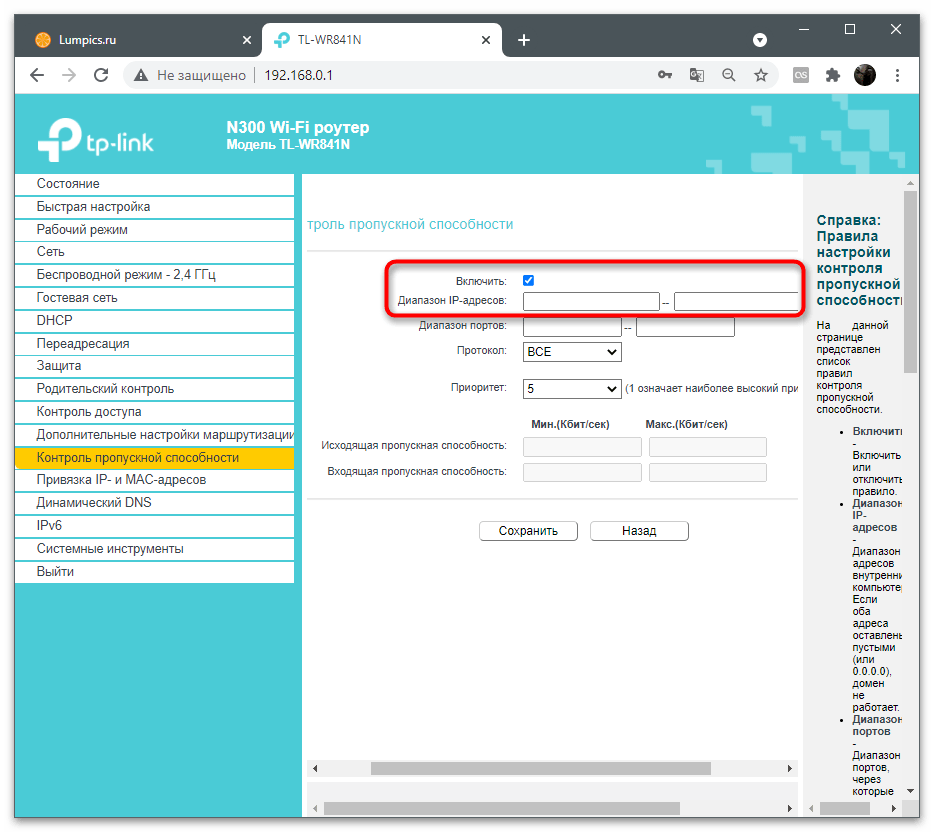
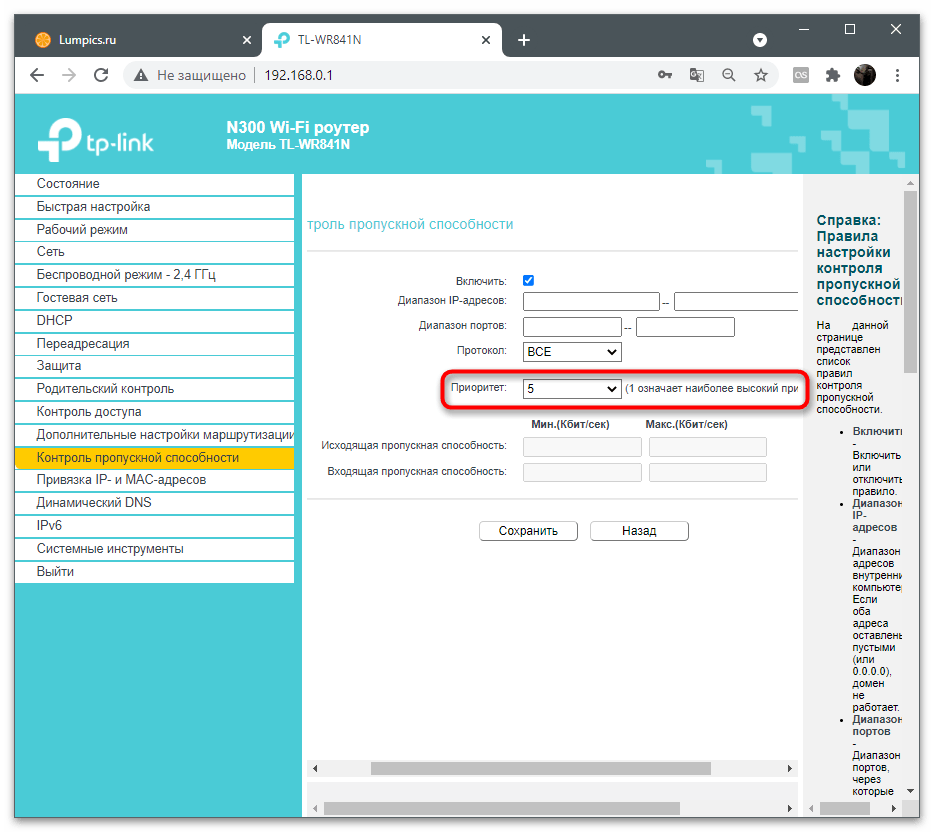
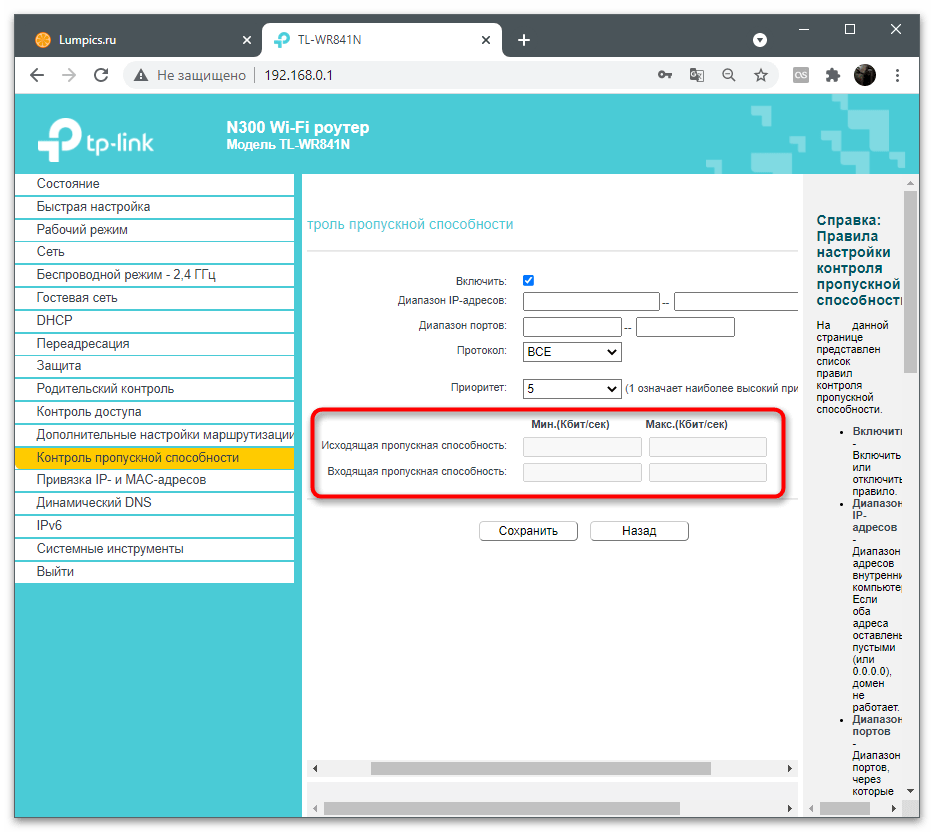
Zasada tej konfiguracji jest praktycznie taka sama dla wszystkich modeli routerów, o ile oczywiście obsługują tę technologię ograniczeń. Najtrudniejsze w tej sytuacji jest samodzielne znalezienie odpowiedniej sekcji, ponieważ nie możemy dostarczyć instrukcji dla wszystkich wersji oprogramowania interfejsów webowych różnych producentów sprzętu sieciowego.
Sposób 3: Aktywacja sieci gościnnej
Drugą opcją dodania ograniczenia prędkości przy użyciu tego routera jest utworzenie i skonfigurowanie sieci gościnnej. Od razu wyjaśniamy, że ta opcja nadaje się tylko do ustawiania limitów dla klientów korzystających z połączenia bezprzewodowego. Sieć gościnna to izolowane połączenie z własnym SSID i towarzyszącymi ustawieniami.Należy podłączyć się do niej osobno i zazwyczaj nie należy do grupy domowej.
- Po autoryzacji w interfejsie webowym, tak jak pokazano w poprzedniej metodzie, przejdź do sekcji "Sieć gościnna".
- Aktywuj ten tryb, zaznaczając odpowiednią opcję.
- Ustaw podstawowe parametry: nazwa sieci, maksymalna liczba użytkowników, hasło.
- Jeśli czas dostępu jest regulowany harmonogramem, dostosuj go do własnych potrzeb.
- Koniecznie aktywuj kontrolę przepustowości sieci gościnnej i przystąp do ustawiania ograniczeń.
- Edytuj ogólne parametry i zasady tak, jak opisano w Metodzie 2, a następnie zapisz zmiany i sprawdź działanie sieci gościnnej.
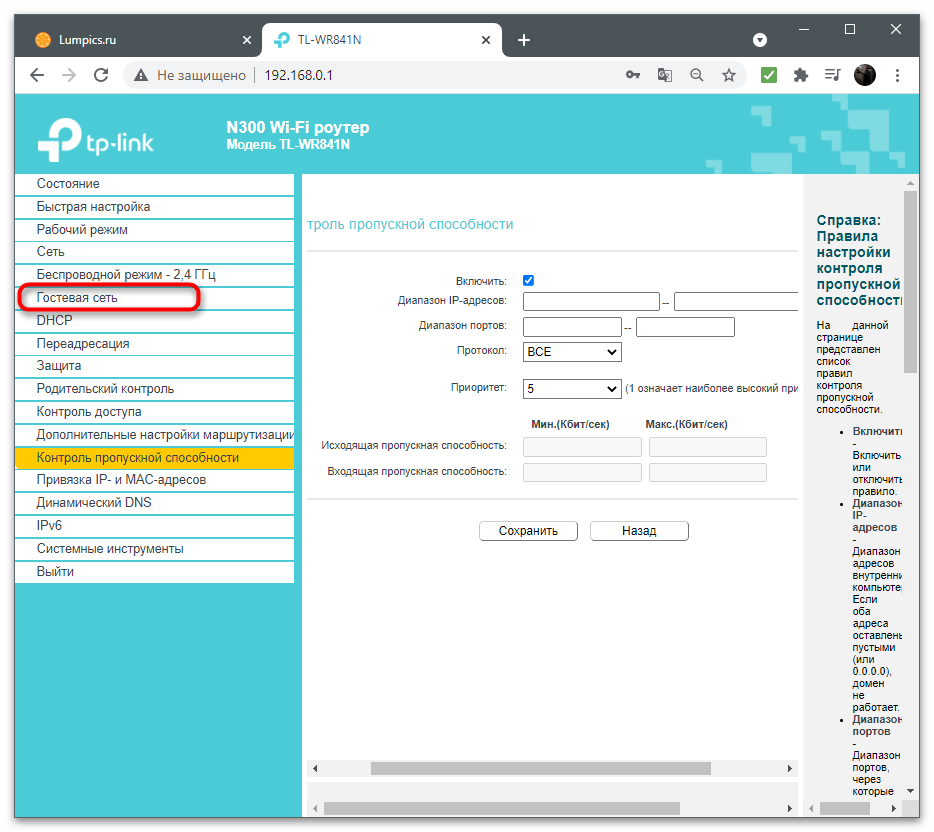
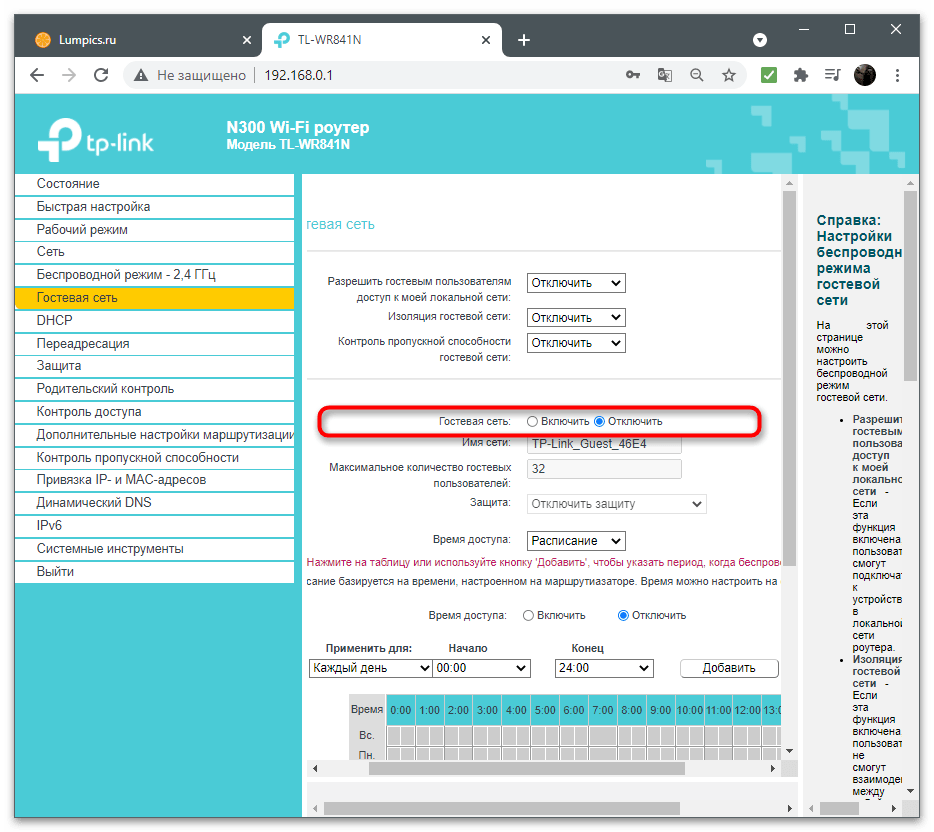
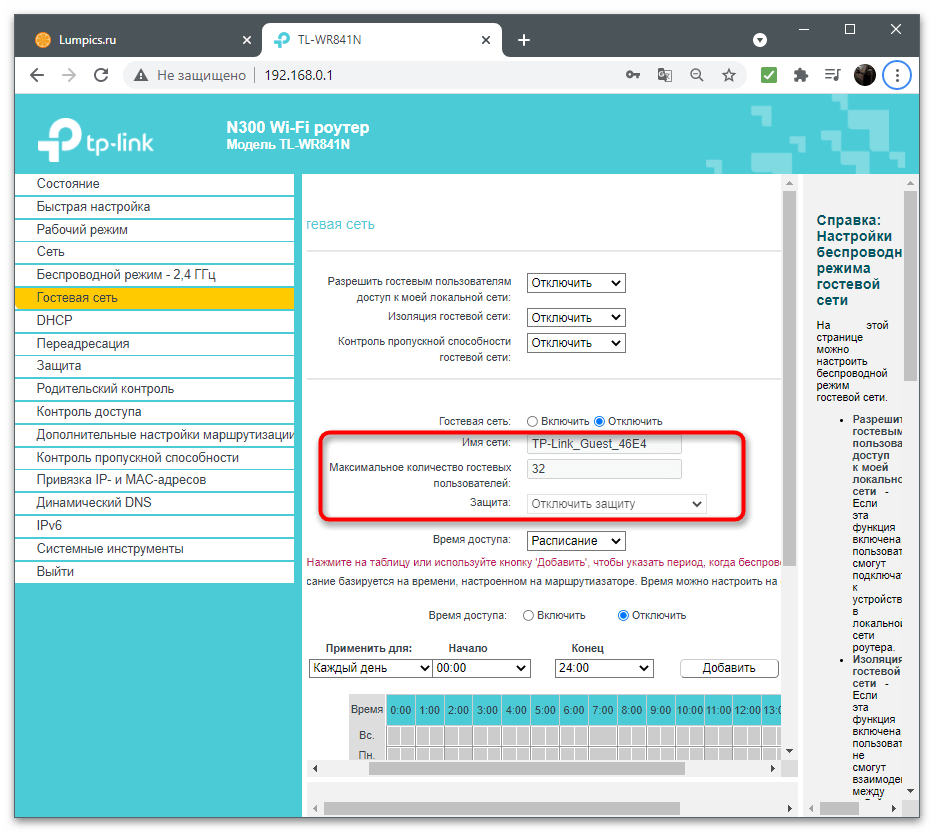
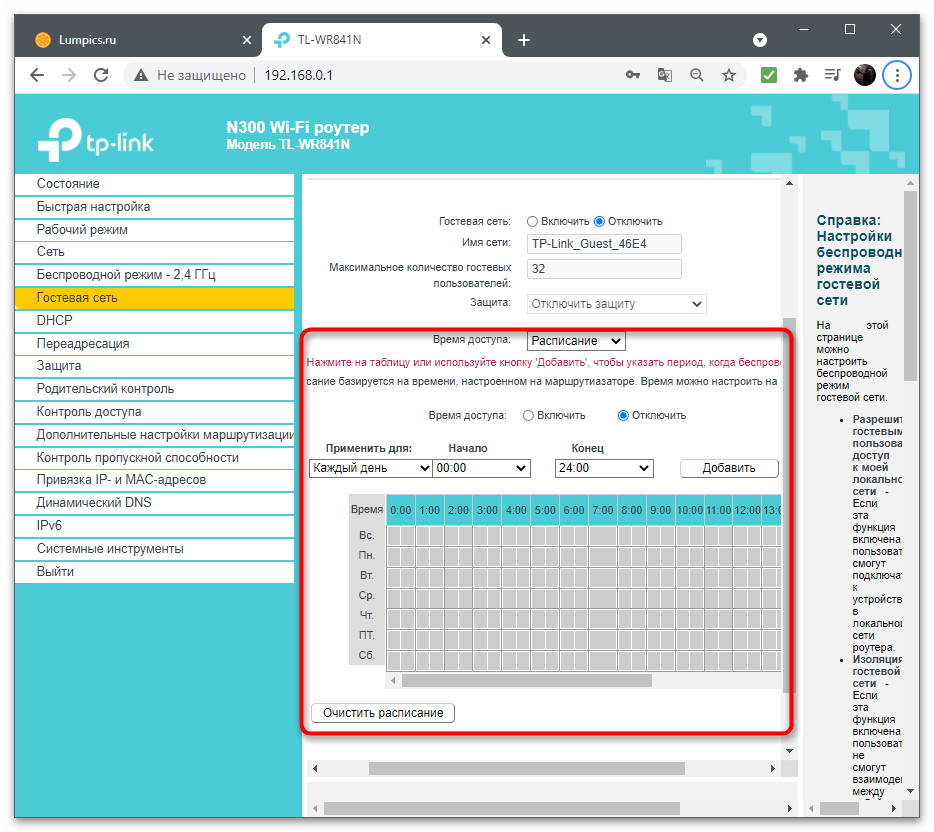
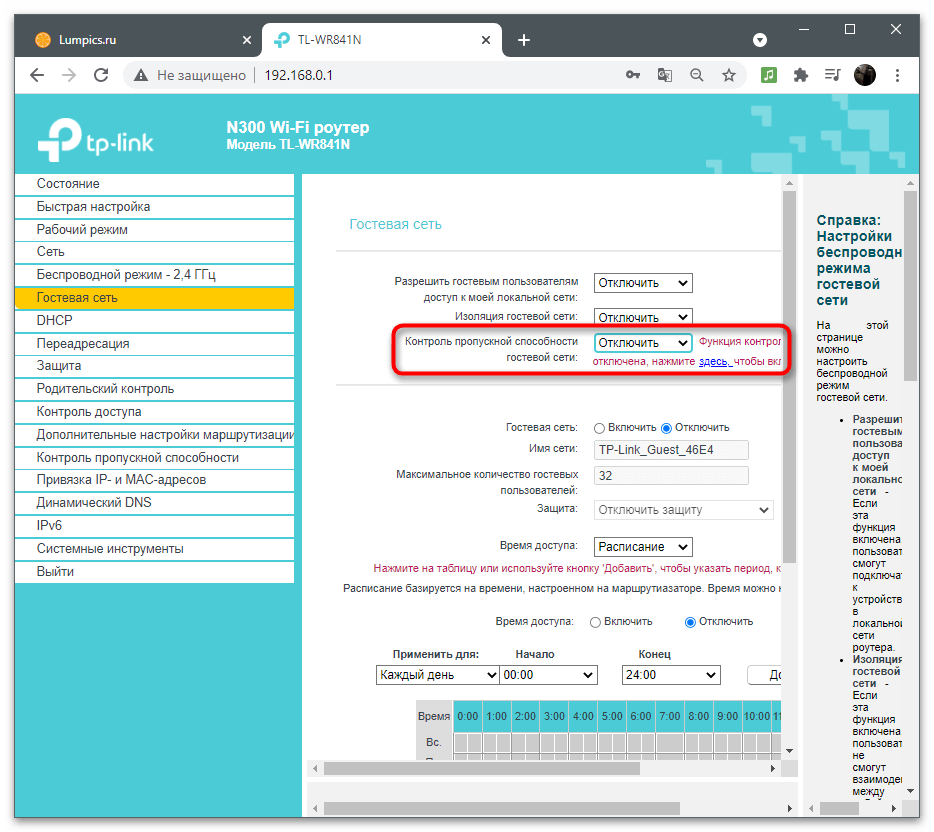
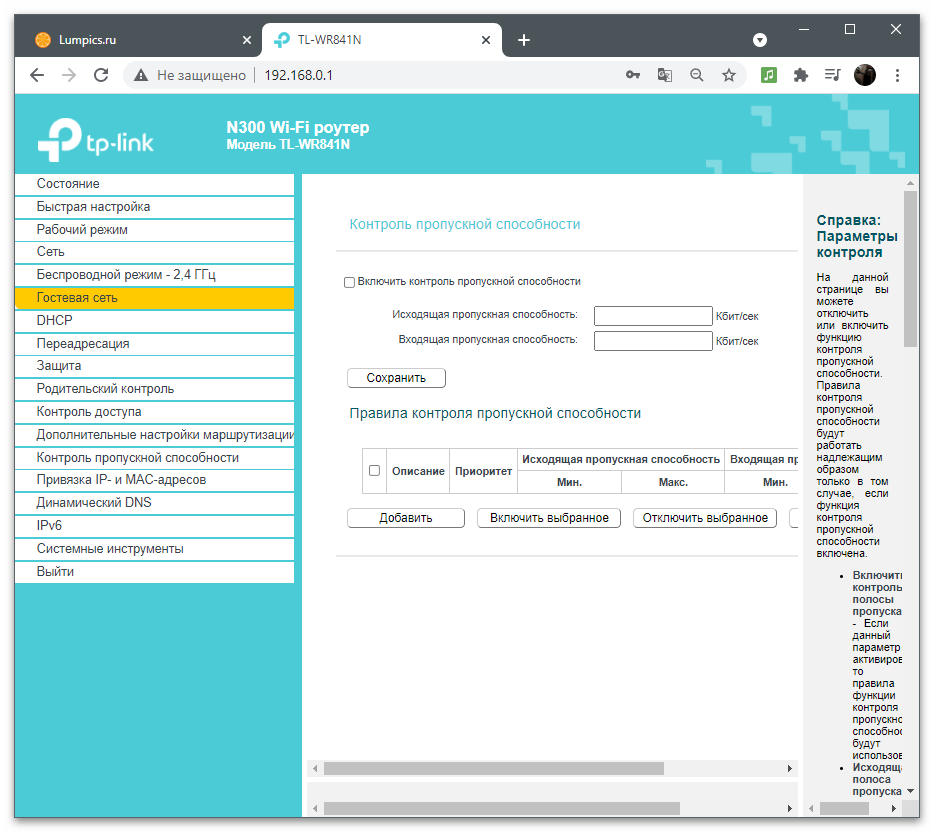
Metoda 4: NetLimiter
Istnieją specjalne programy, które pozwalają zarządzać połączeniem sieciowym zarówno na własnym komputerze, jak i na urządzeniach członków lokalnej sieci. Jednym z nich jest NetLimiter, który wybraliśmy jako przykład, aby pokazać, jak za pomocą oprogramowania ustawić ograniczenie prędkości internetu dla konkretnych aplikacji, komputerów lub smartfonów.
- Pobieranie i instalacja NetLimiter odbywa się w standardowy sposób.Otrzymujesz wersję próbną na 30 dni, co jest wystarczające do przetestowania funkcjonalności oprogramowania.
- Po załadowaniu głównego okna wyświetli się lista urządzeń w lokalnej sieci oraz poszczególnych aplikacji, które konsumują zasoby sieciowe.
- Wybierz dowolny z punktów, aby w sekcji "Ograniczenie" wprowadzić odpowiednie zmiany.
- Ustaw maksymalną wartość w kilobitach lub innej jednostce miary dla ruchu przychodzącego i wychodzącego.
- Przejdź do zakładki "Lista sieci" i wybierz bieżące połączenie, jeśli chcesz ustawić ograniczenia dla wszystkich aplikacji.
- Edytuj regułę dokładnie tak, jak pokazano powyżej.
- Jeśli dodajesz nową regułę, w osobnym oknie ustaw ograniczenie i inne parametry w razie potrzeby.
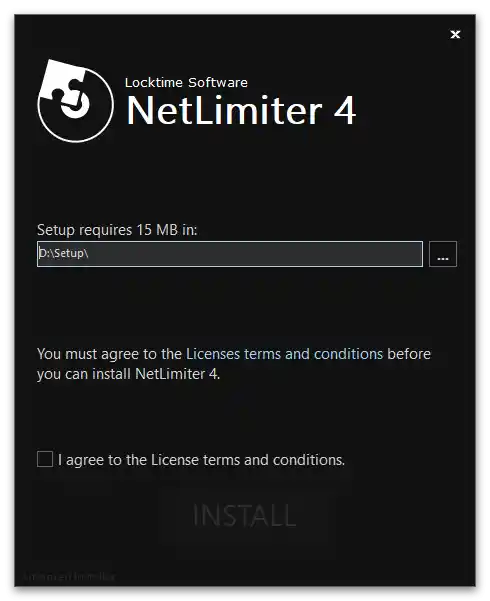
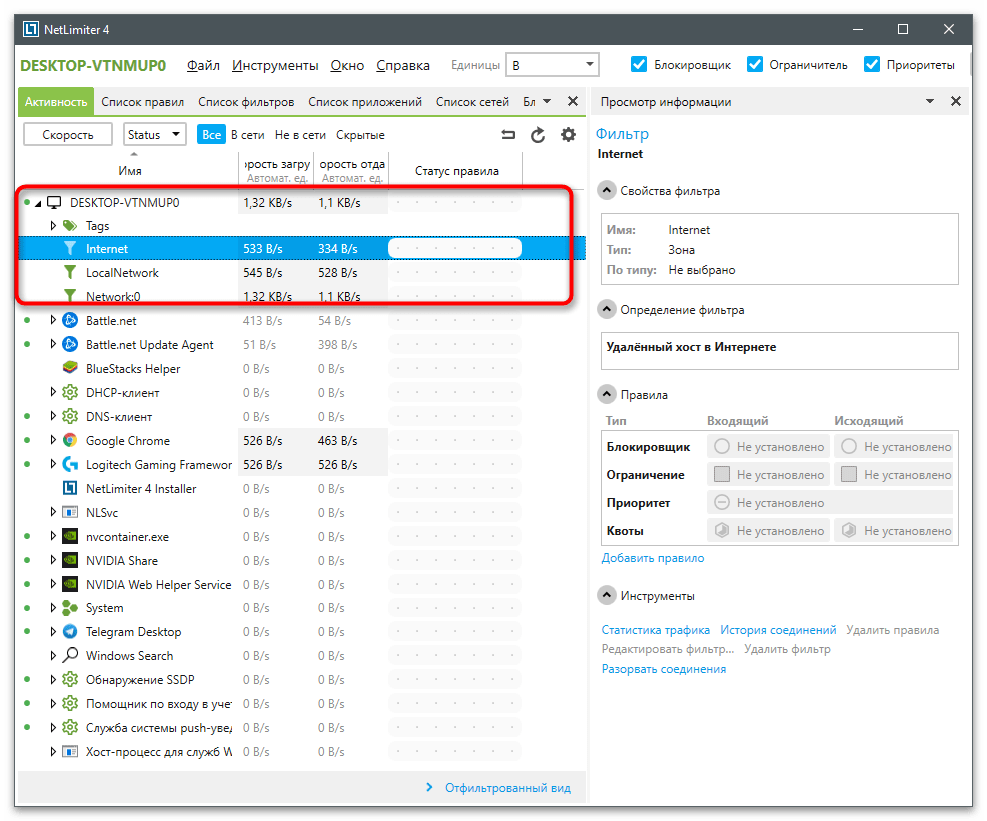
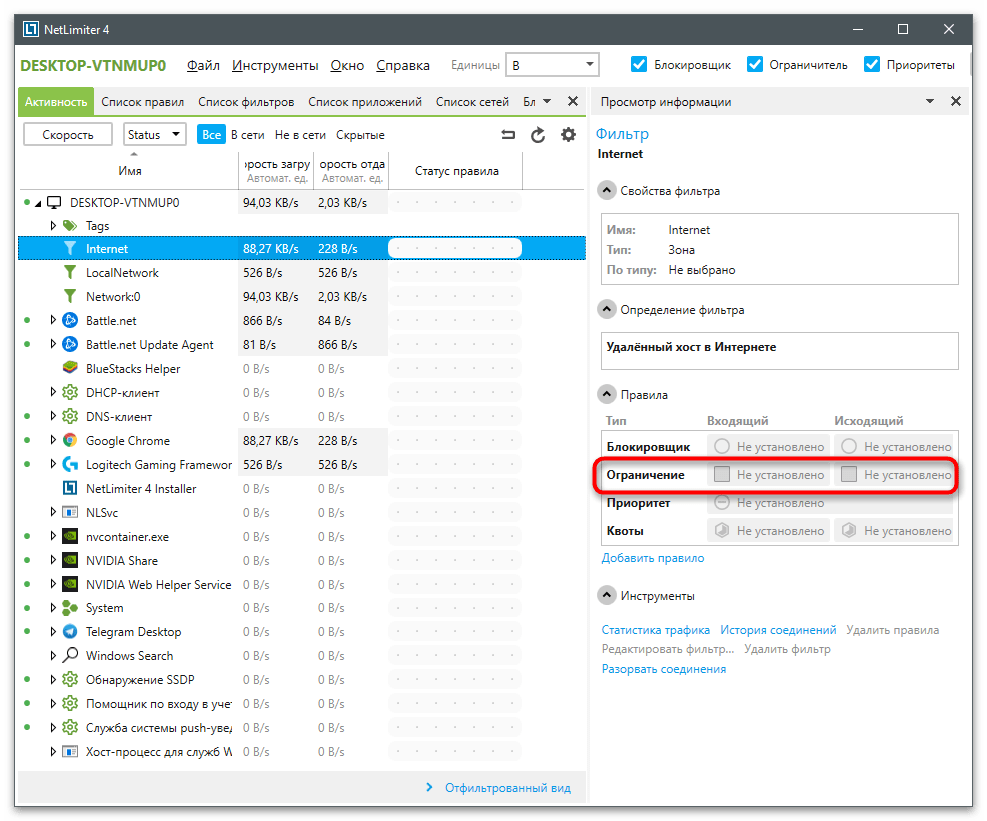
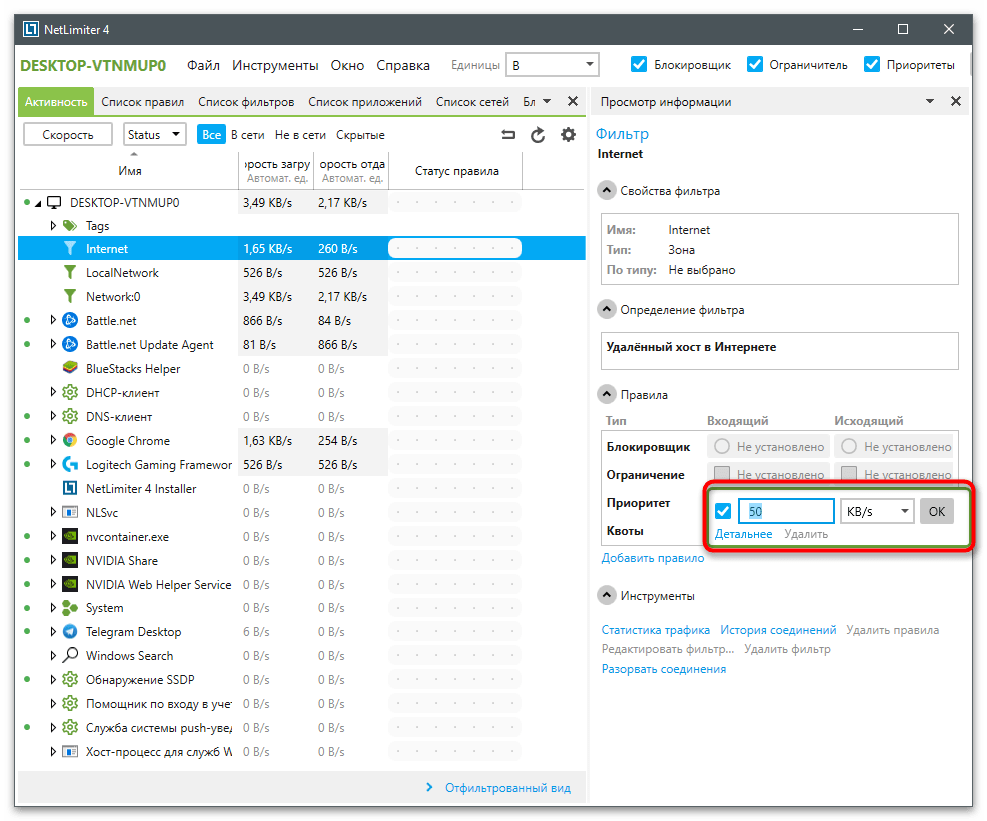
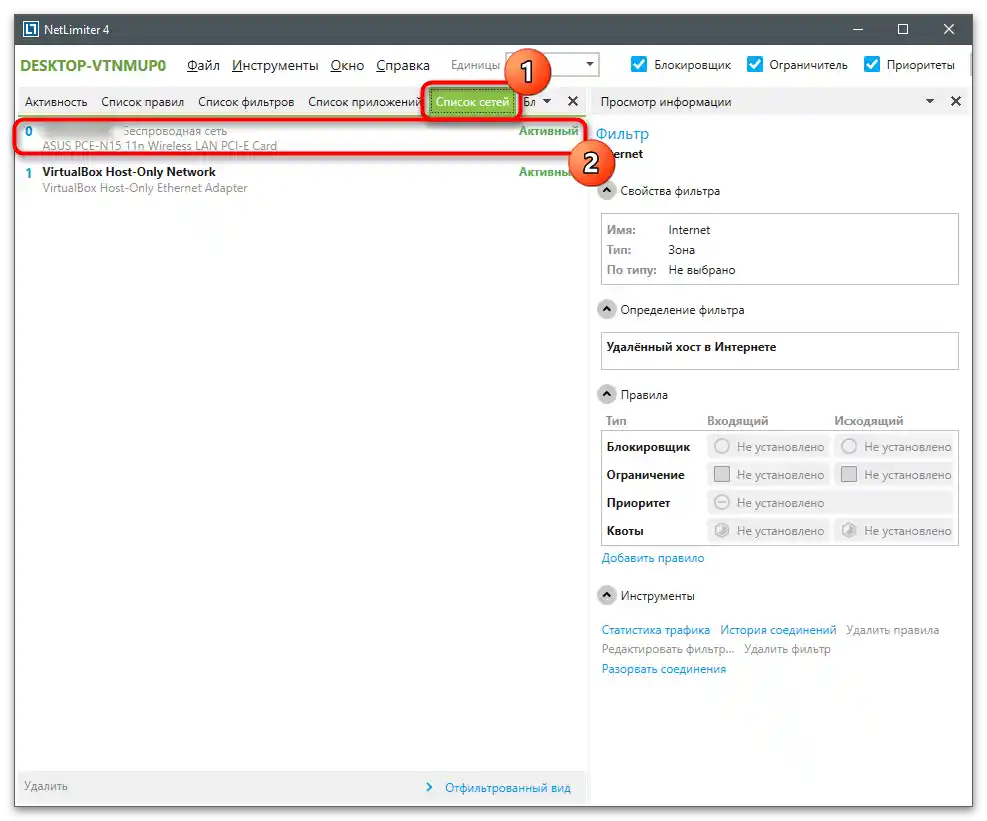
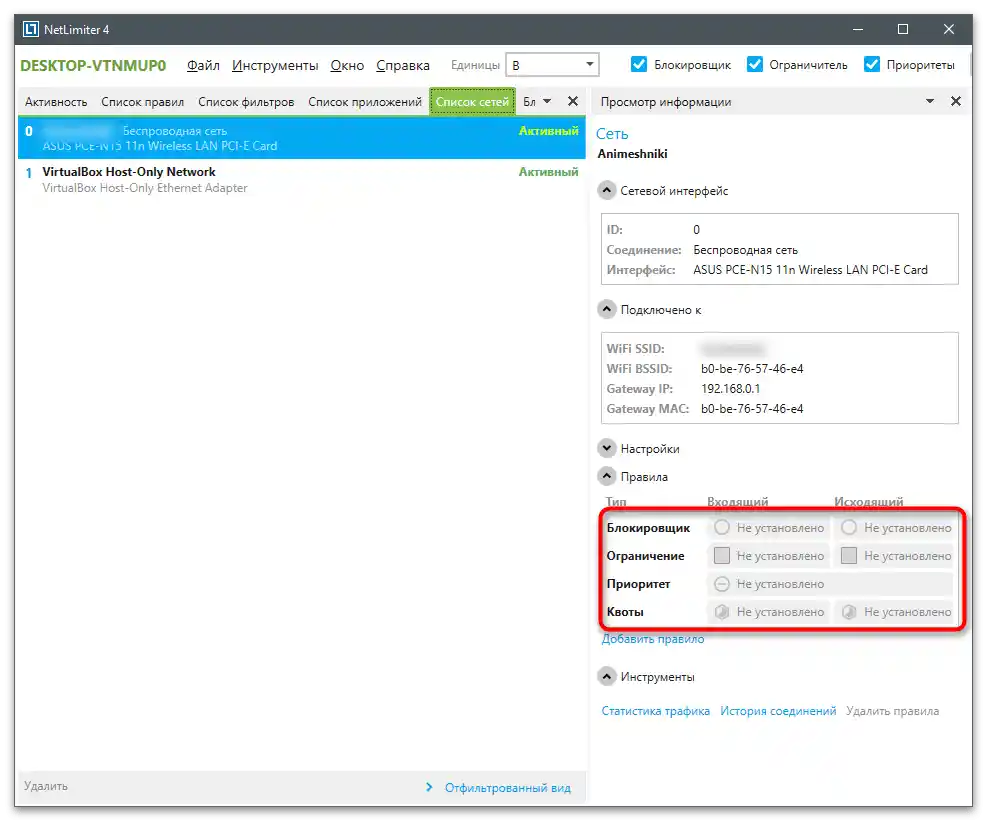
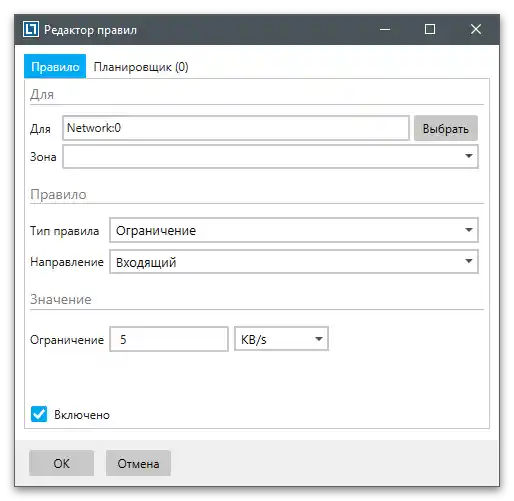
Aby sprawdzić skuteczność wykonanych działań dowolną z metod, będziesz musiał sprawdzić prędkość internetu w danym momencie. O tym bardziej szczegółowo napisano w innym artykule na naszej stronie, gdzie omówiono zarówno specjalne programy, jak i usługi online.
Ograniczenie prędkości pobierania w uTorrent
Na zakończenie rozważmy metodę związaną z ograniczeniem prędkości pobierania dla torrentów na przykładzie najpopularniejszego programu — uTorrent. Ta konfiguracja wpływa tylko na sam program, pozostawiając prędkość połączenia niezmienioną, co pozwoli komfortowo korzystać z internetu podczas pobierania innych plików.
- Jeśli torrent nie został jeszcze dodany, załaduj jego plik do programu i kliknij na niego prawym przyciskiem myszy.
- W menu kontekstowym najedź kursorem na punkt "Priorytet prędkości".
- Następnie wybierz "Ograniczyć odbiór".
- Ustaw optymalną wartość dla ograniczenia. Niestety, poza zaproponowanymi cyframi nie ma innych opcji.